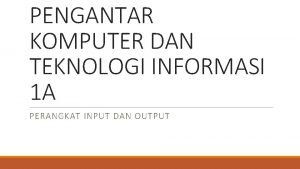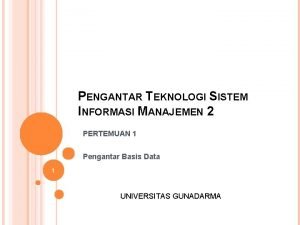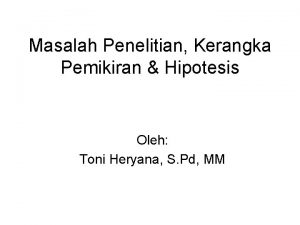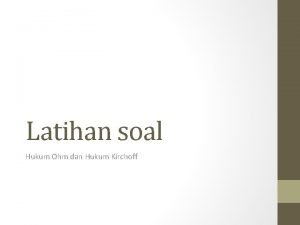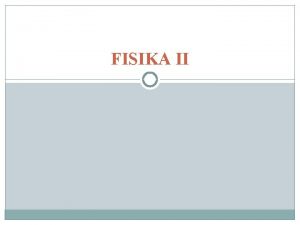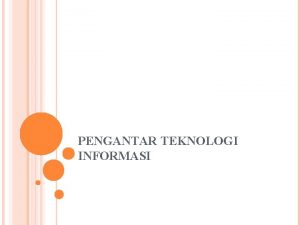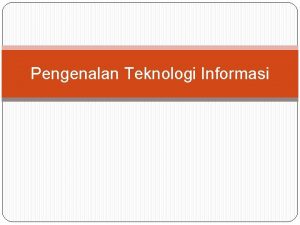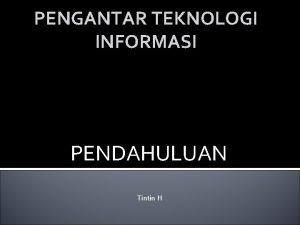Tugas Akhir pengganti Praktikum PENGANTAR TEKNOLOGI INFORMASI Microsoft

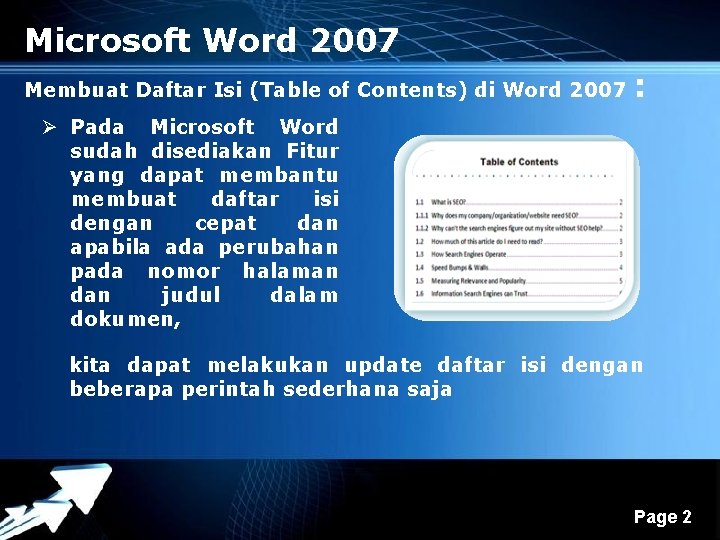



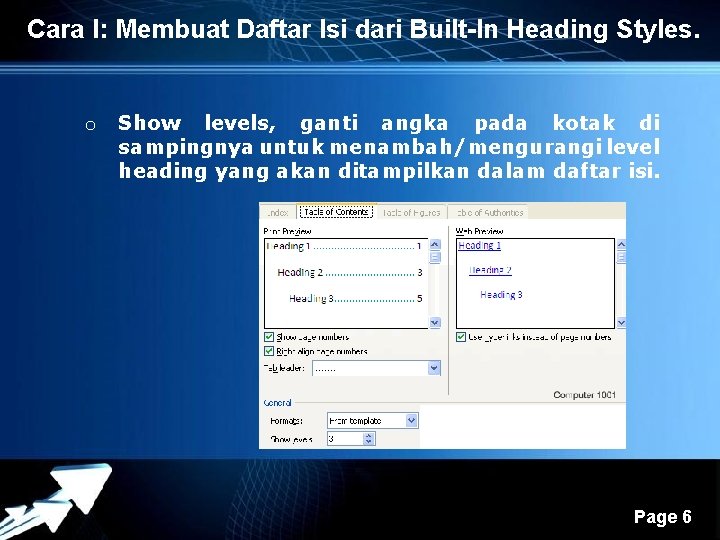

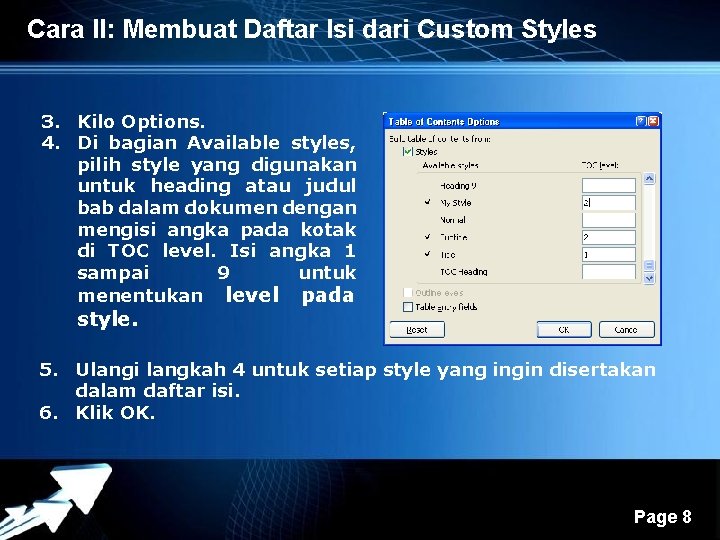
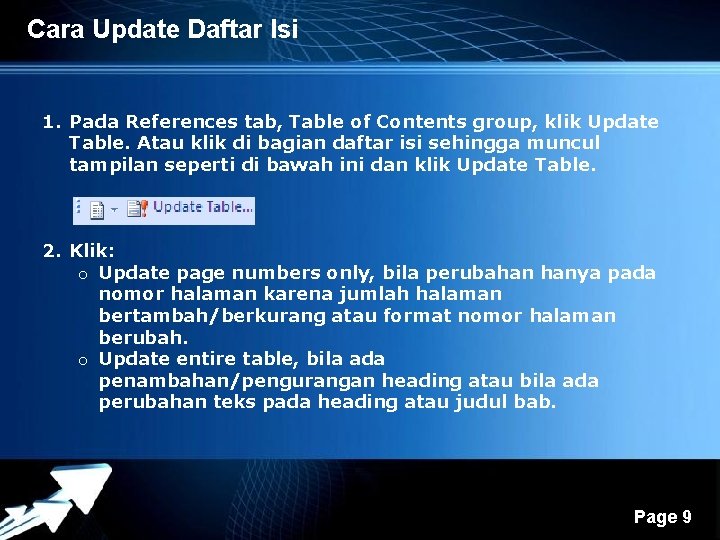
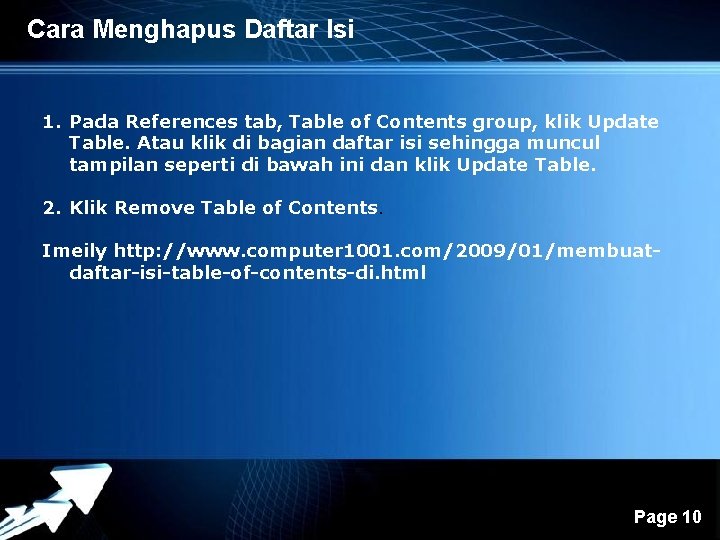
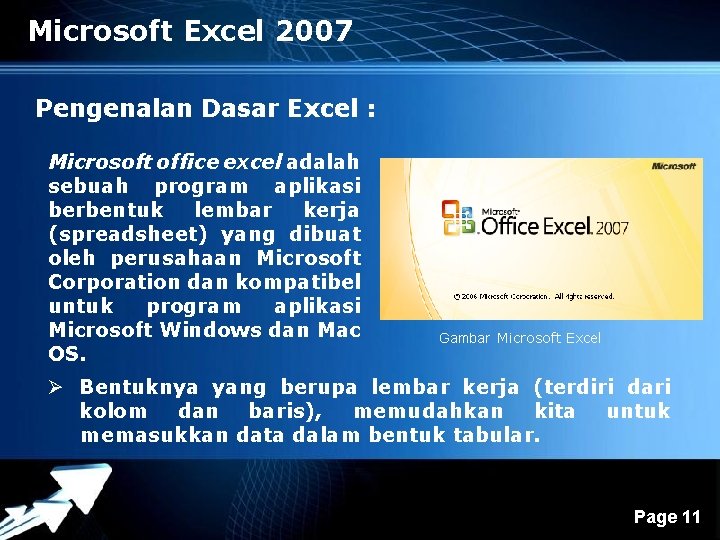


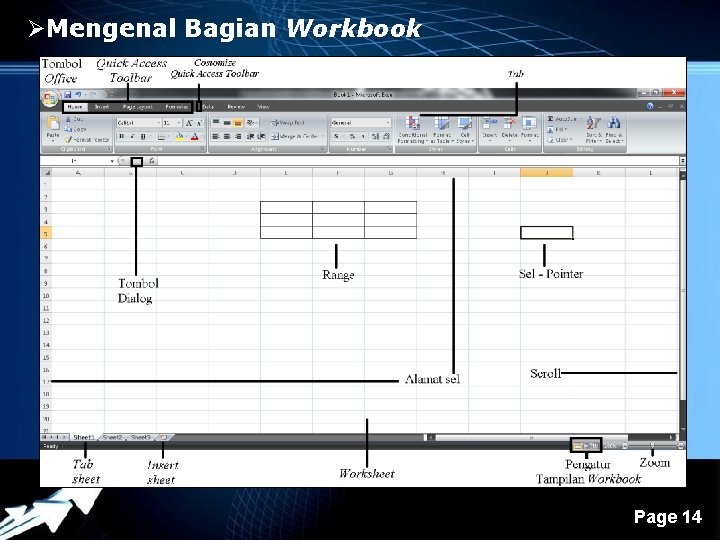

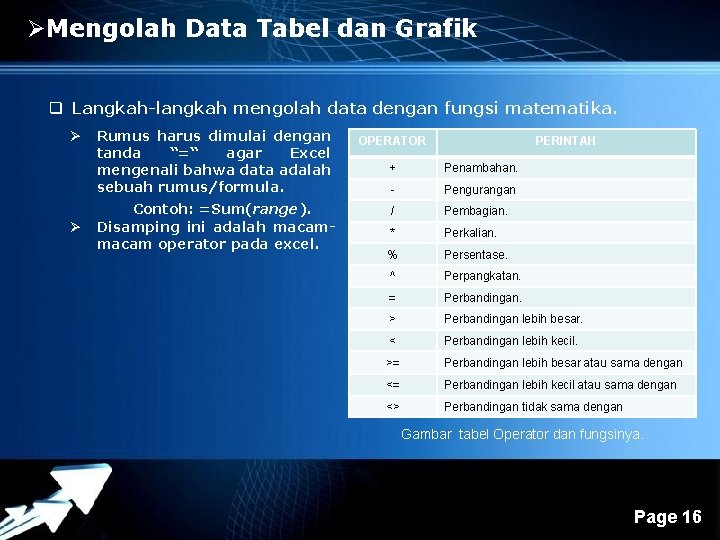

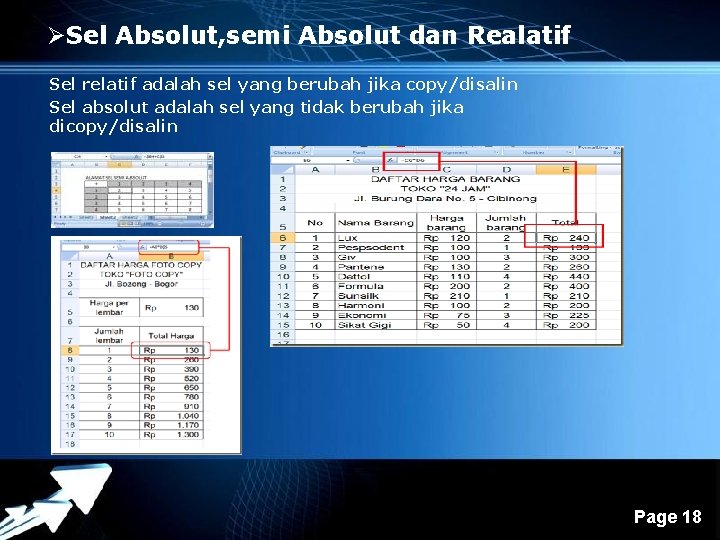










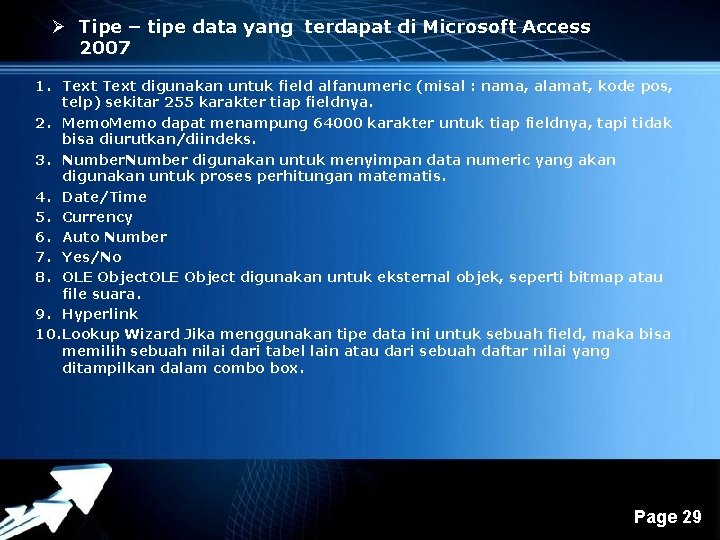
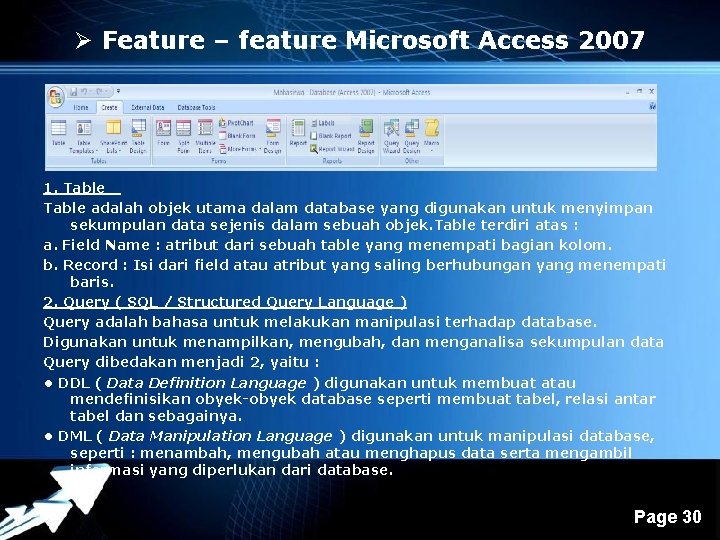

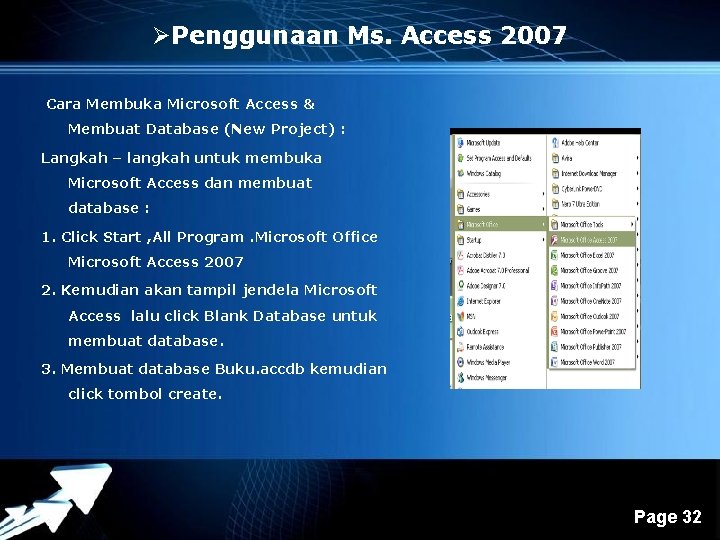






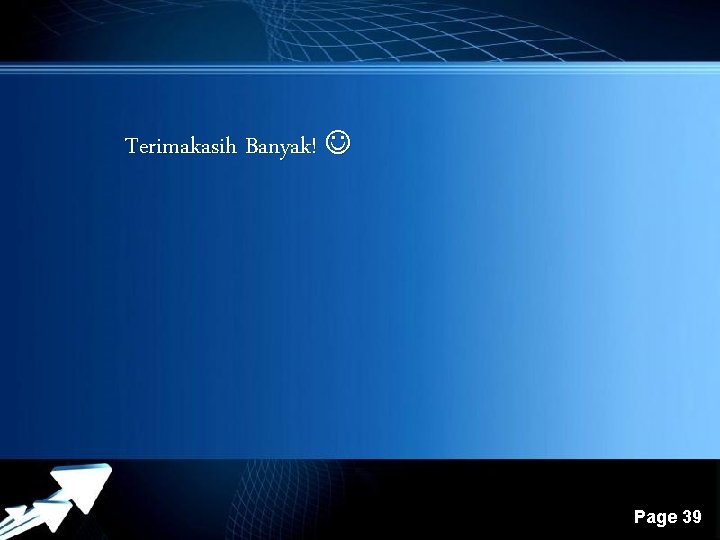
- Slides: 39

Tugas Akhir pengganti Praktikum PENGANTAR TEKNOLOGI INFORMASI “Microsoft word, Excel dan Access” Asdos FAIZAH MAULIANA RIZQI (120471100026) Di Susun Oleh Ahmad Sultoni (130471100010) JURUSAN MULTIMEDIA DAN JARINGAN FAKULTAS TEKNIK Powerpoint Templates 2013 Page 1
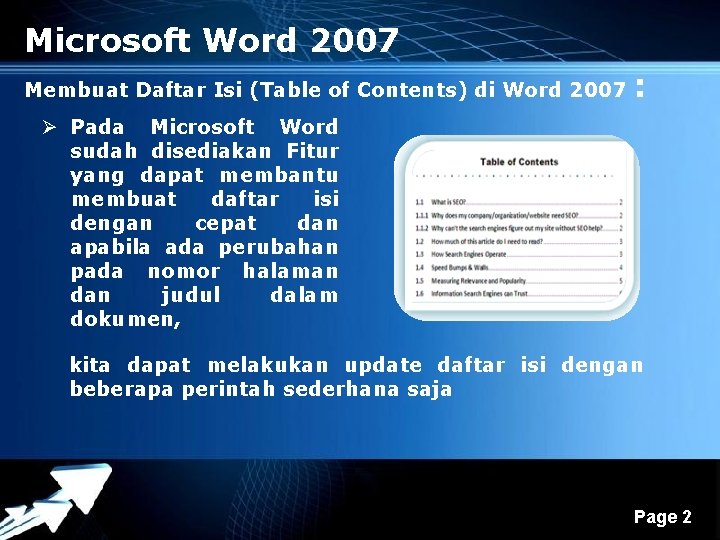
Microsoft Word 2007 Membuat Daftar Isi (Table of Contents) di Word 2007 : Ø Pada Microsoft Word sudah disediakan Fitur yang dapat membantu membuat daftar isi dengan cepat dan apabila ada perubahan pada nomor halaman dan judul dalam dokumen, kita dapat melakukan update daftar isi dengan beberapa perintah sederhana saja Powerpoint Templates Page 2

Menandai Bagian untuk Daftar Isi : v Sebelum membuat daftar isi, kita perlu menandai bagian-bagian mana saja yang akan ditampilkan dalam daftar isi. Bagian tersebut biasanya berupa heading atau judul Bab. Contoh: Bab 1 Pengantar, 1. 1 Pengenalan Microsoft Office, dan seterusnya. v Cara mudah untuk membuat heading adalah menggunakan heading styles yang sudah disediakan (built-in sytles) oleh Microsoft Word, yaitu Heading 1 sampai dengan Heading 9. Powerpoint Templates Page 3

Cara I: Membuat Daftar Isi dari Built-In Heading Styles. v Gunakan cara ini bila dokumen menggunakan heading styles seperti Heading 1, Heading 2, dan seterusnya. 1. Klik pada bagian halaman yang ingin ditaruh daftar isi (biasanya di awal dokumen). 2. Pada References tab, Table of Contents group, klik Table of Contents, pilih gaya daftar isi yang diinginkan. Powerpoint Templates Page 4

Cara I: Membuat Daftar Isi dari Built-In Heading Styles. 3. Format tampilan daftar isi. Pada References tab, Table of Contents group, klik Table of Contents dan kemudian klik Insert Table of Contents untuk mengatur hal-hal berikut: o Tab leader, untuk membuat tab leader antara teks dan nomor halaman, antara lain: garis putus-putus, titik-titik atau tidak menggunakan tab leader. o Formats, untuk memilih format tampilan daftar isi, seperti: template dokumen (sesuai dengan format yang kita buat), atau format lain yang sudah disediakan oleh Microsoft Word seperti Classic, Fancy dan sebagainya. Powerpoint Templates Page 5
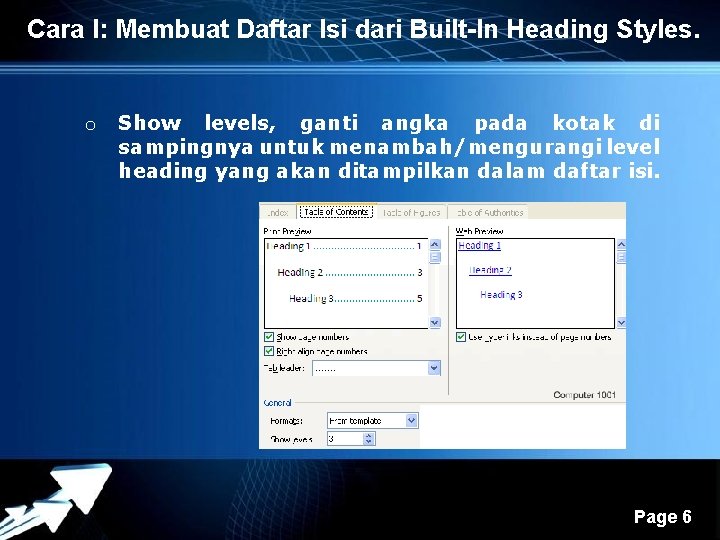
Cara I: Membuat Daftar Isi dari Built-In Heading Styles. o Show levels, ganti angka pada kotak di sampingnya untuk menambah/mengurangi level heading yang akan ditampilkan dalam daftar isi. Powerpoint Templates Page 6

Cara II: Membuat Daftar Isi dari Custom Styles v Gunakan cara ini bila ada judul bab yang menggunakan custom style atau style yang kita buat sendiri pada heading untuk daftar isi. 1. Klik pada bagian halaman yang ingin ditaruh daftar isi. 2. Pada References tab, Table of Contents group, klik Table of Contents, dan kemudian Insert Table of Contents. Powerpoint Templates Page 7
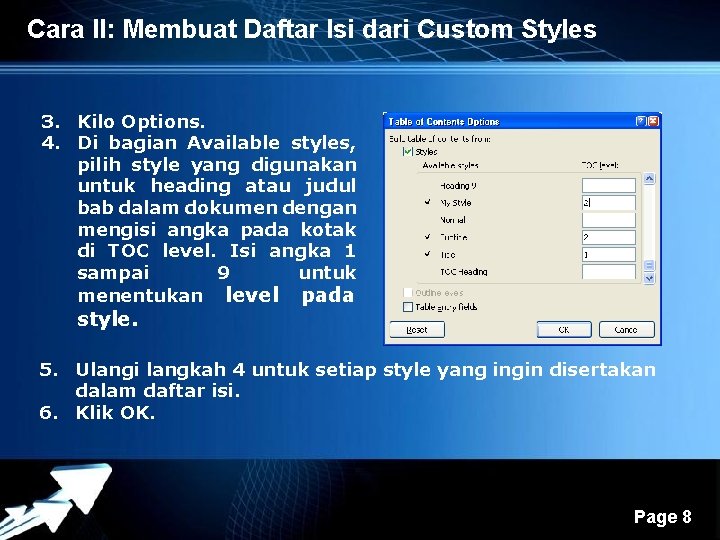
Cara II: Membuat Daftar Isi dari Custom Styles 3. Kilo Options. 4. Di bagian Available styles, pilih style yang digunakan untuk heading atau judul bab dalam dokumen dengan mengisi angka pada kotak di TOC level. Isi angka 1 sampai 9 untuk menentukan level pada style. 5. Ulangi langkah 4 untuk setiap style yang ingin disertakan dalam daftar isi. 6. Klik OK. Powerpoint Templates Page 8
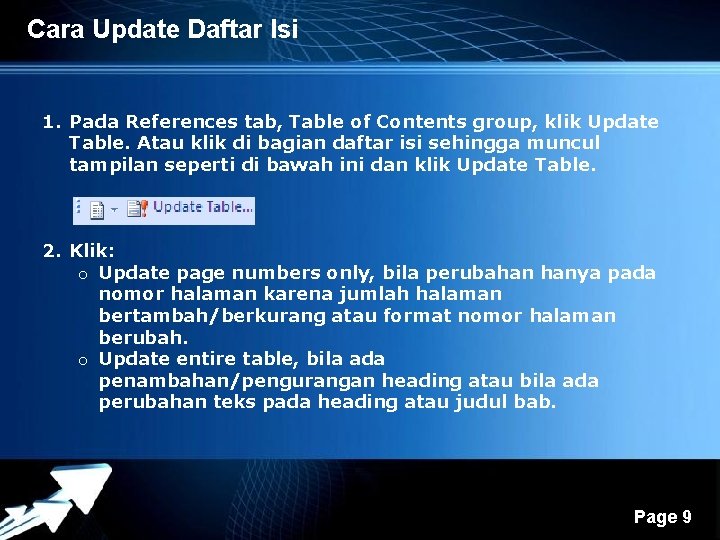
Cara Update Daftar Isi 1. Pada References tab, Table of Contents group, klik Update Table. Atau klik di bagian daftar isi sehingga muncul tampilan seperti di bawah ini dan klik Update Table. 2. Klik: o Update page numbers only, bila perubahan hanya pada nomor halaman karena jumlah halaman bertambah/berkurang atau format nomor halaman berubah. o Update entire table, bila ada penambahan/pengurangan heading atau bila ada perubahan teks pada heading atau judul bab. Powerpoint Templates Page 9
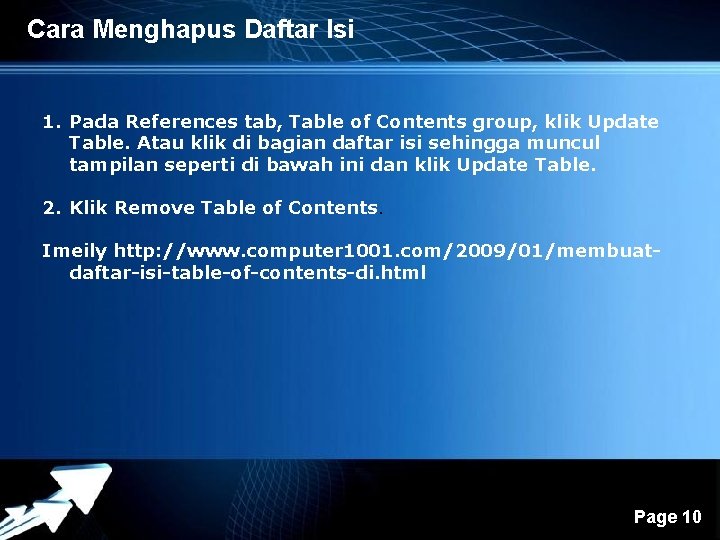
Cara Menghapus Daftar Isi 1. Pada References tab, Table of Contents group, klik Update Table. Atau klik di bagian daftar isi sehingga muncul tampilan seperti di bawah ini dan klik Update Table. 2. Klik Remove Table of Contents. Imeily http: //www. computer 1001. com/2009/01/membuatdaftar-isi-table-of-contents-di. html Powerpoint Templates Page 10
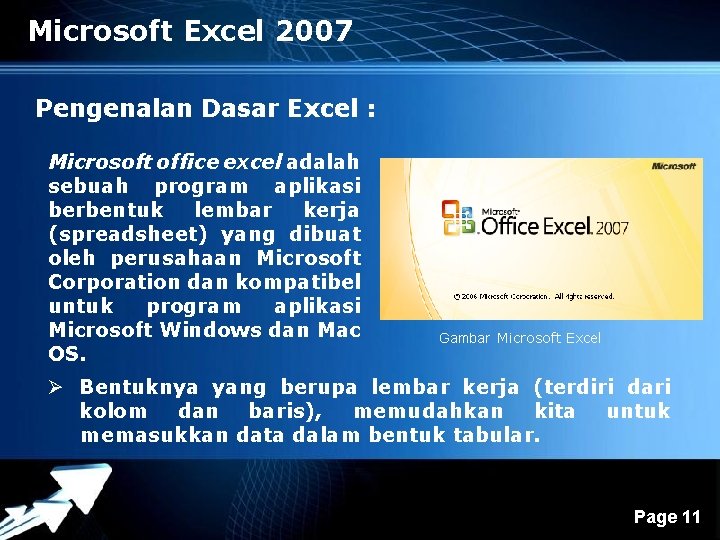
Microsoft Excel 2007 Pengenalan Dasar Excel : Microsoft office excel adalah sebuah program aplikasi berbentuk lembar kerja (spreadsheet) yang dibuat oleh perusahaan Microsoft Corporation dan kompatibel untuk program aplikasi Microsoft Windows dan Mac OS. Gambar Microsoft Excel Ø Bentuknya yang berupa lembar kerja (terdiri dari kolom dan baris), memudahkan kita untuk memasukkan data dalam bentuk tabular. Powerpoint Templates Page 11

ØFunsi Microsoft Excel q Microsoft Excel di lengkapi dengan berbagai macam fitur yang dapat digunakan dalam prosesing data. Ø Seperti fitur untuk membuat tabel, grafik, fungsi formula (rumus) dasar: seperti penjumlahan; pengurangan; perkalian; pembagian; perhitungan rata-rata; dll, hingga rumus-rumus yang sifatnya aplikatif, seperti: financial; matematika dan trigonometr; , statisti; , engineering, dan masih banyak lagi fitur yang lainnya. Powerpoint Templates Page 12

ØMembuka Microsoft Excel q Berikut Langkah-langkah membuka Microsoft Excel: Ø Kliklah tombol Start. Muncul daftar menu Start. Ø Pilihlah Programs. Muncul daftar menu Programs. Ø Pilihlah Microsoft Office. Muncul daftar Program pilih Microsoft Excel. Gambar tampilan Microsoft Excel Powerpoint Templates Page 13
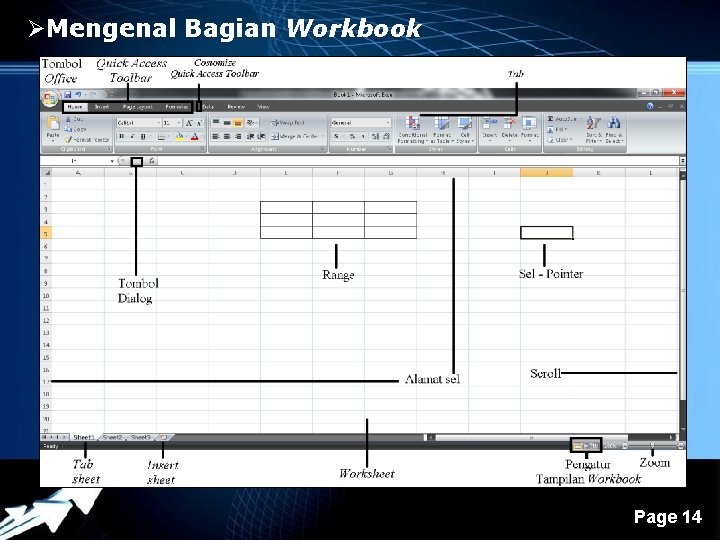
ØMengenal Bagian Workbook Powerpoint Templates Page 14

ØMengolah Data Tabel dan Grafik q Mengolah Data dengan Fungsi Statistik Ø Ø Ø Tombol Office adalah tombol yang terdiri dari perintah standar seperti membuka, menyimpan, dan mencetak dokumen. Quick Access Toolbar adalah toolbar yang berisi sejumlah perintah customize quick access toolbar. Customize Quick Access Toolbar adalah tombol untuk memodifikasi perintah MS. Office Excel 2007 pada quick access toolbar. Tab adalah bagian berbentuk tabulasi yang berisi sejumlah perintah sesuai kelompoknya. Tombol dialog adalah tombol yang digunakan untuk membuka kotak dialog serta memodifikasi perintah yang di simpan di dalamnya. Ø Ø Ø Ø Ø Range merupakan kumpulan dari beberapa sel yang terblok. Sel-Pointer adalah sel pentunjuk mouse Alamat sel adalah alamat dari sel misalnya H 17. Scroll adalah button untuk mengeser Worksheet. Tab sheet adalah button untuk berpindah sheet. Insert sheet adalah button untuk menambah sheet. Worksheet adalah lembar kerja pada halam excel. Pengatur Tampilan Workbook adalah menu untuk mengatur tampilan workbook pada excel. Zoom digunakan untuk mengatur besar kecilnya tampilan jendela excel. Powerpoint Templates Page 15
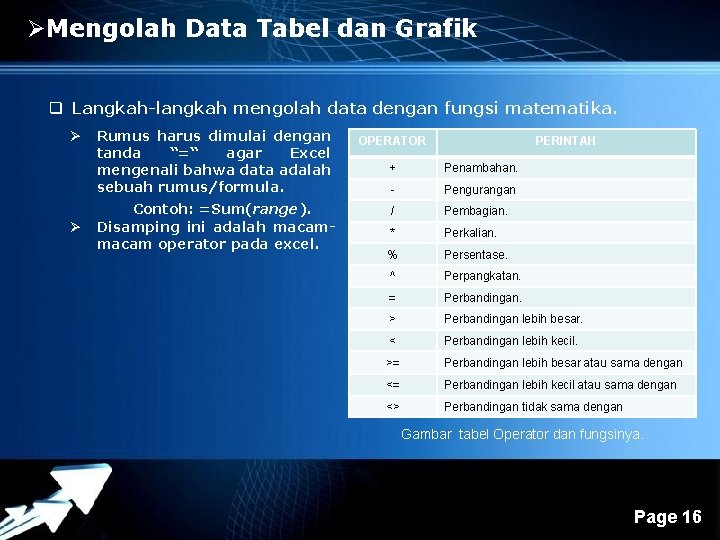
ØMengolah Data Tabel dan Grafik q Langkah-langkah mengolah data dengan fungsi matematika. Ø Ø Rumus harus dimulai dengan tanda “=“ agar Excel mengenali bahwa data adalah sebuah rumus/formula. Contoh: =Sum(range). Disamping ini adalah macam operator pada excel. OPERATOR PERINTAH + Penambahan. - Pengurangan / Pembagian. * Perkalian. % Persentase. ^ Perpangkatan. = Perbandingan. > Perbandingan lebih besar. < Perbandingan lebih kecil. >= Perbandingan lebih besar atau sama dengan <= Perbandingan lebih kecil atau sama dengan <> Perbandingan tidak sama dengan Gambar tabel Operator dan fungsinya. Powerpoint Templates Page 16

Value, Label dan Formula 1. Fungsi VALUE digunakan untuk merubah nilai value menjadi nilai text, penulisannya : =VALUE(text) 2. Label Di gunakan untuk membuat kolom dan baris yang akan di masukan ke dalam kolom yg berupa text dan number. 3. Formula Di gunakan untuk menghitung angka dan huruf seperti logika dengan berbagai macam rumus (formula excel). Powerpoint Templates Page 17
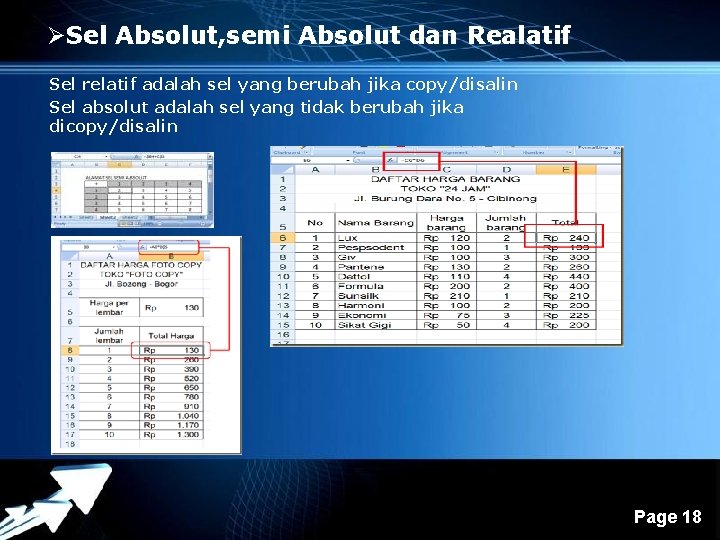
ØSel Absolut, semi Absolut dan Realatif Sel relatif adalah sel yang berubah jika copy/disalin Sel absolut adalah sel yang tidak berubah jika dicopy/disalin Powerpoint Templates Page 18

Ø Format Sel Format cells tersebut, seperti fungsi Number, Alignment, Font, Border, Fill dan Protection. Pada bagian menu tersebut terdapat beberapa kategori dan fungsi lainnya. Fungsi tersebut memiliki pengaturan tersendiri yang bisa kita atur sesuai keinginan kita. Namun jangan khawatir, kali ini saya akan membagikan informasi tentang kategori apa saja kah yang ada pada Format Cell beserta fungsinya pada Microsoft Excel, berikut adalah Powerpoint Templates Page 19

-Column, adalah ruang vertikal dalam lembar kerja. Pada excel, nama column disimbolkan dengan “huruf kapital”. Nama column pada contoh gambar (b) adalah “column C”, -Row, adalah ruang horizontal dalam lembar kerja. Pada excel, nama row disimbolkan dengan “angka”. Nama row pada contoh gambar (b) adalah “row 4”, -Cell, adalah unit terkecil dari worksheet yang merupakan pertemuan (intersection) antaracolumn dan row. Cell dapat diisi dengan data bertipe angka, teks, mata uang, peresen, dll. Nama cell pada contoh gambar (b) adalah “cell C 4”. Kumpulan dari beberapa cell disebutworksheet dan kumpulan dari beberapa worksheet disebut workbook, -Title Bar, adalah bagian yang menampilkan nama workbook yang sedang dibuka, secara default nama workbook mengikuti nama yang diketikkan pada saat workbook tersebut disimpan atau disave. Pada contoh gambar (b), nama workbook adalah “Tutorial”. -Menu Program, adalah bagian yang menampilkan deretan program yang disediakan – oleh Microsoft Excel. Secara default, menu program yang ditampilkan adalah: Home, Insert, Page. Layout, References, Mailings, Review, dan View. Powerpoint Templates Page 20

-Ribbon, adalah bagian yang berada dibawah menu program, yang tampil ketika menu program di klik. Ribbon berisi berbagai macam fungsi yang di sediakan oleh Microsoft excel, seperti: copy, cut, paste, table, dll. -Show Quick Acces Toolbar, adalah bagian yang berisi berbagai macam fungsi excel, yang sering digunakan. Menu yang dapat ditampilkan pada Show Quick Acces Toolbar dapat diatur sesuai keinginan dan kebutuhan anda. Keunggulannya adalah, fungsi-fungsi yang ada pada. Show Quick -Acces Toolbar tersebut, sangat mudah untuk dijangkau, sehingga dapat mengefisienkan waktu pekerjaan. -Office Button, adalah tombol yang merupakan akses ke beberapa perintah lain, seperti New, Open, Print, save as, publish, pada tombol ini juga, anda dapat mengatur opsi dari program excel yang anda jalankan, yaitu dengan cara arahkan kursor ke icon office button, klik kiri, lalu pilih perintah excel option. Setelah itu anda akan disajikan kotak dialog berisi beberapa settingan dari program excel. -Name Box, adalah kotak yang berisi nama cell, contoh pada gambar (b) menunjukkan namacellnya adalah “C 4”. Bila dibutuhkan, nama cell dapat diubah sesuai dengan keinginan Anda, yaitu dengan cara: klik “formula” pada title bar ? klik “define name” pada ribbon ? kotak dialog akan muncul, lalu pada kolom “name” tuliskan nama cell yang baru ? klik OK. Powerpoint Templates Page 21

-Formula Bar, adalah kolom yang menginformasikan isi atau nilai dari suatu cell, baik itu berupa angka, teks, ataupun berupa formula atau rumus yang diaplikasikan pada cell tersebut. -Sheet Tab Scroll Button, adalah tombol yang digunakan untuk menggulung halaman sheet tabuntuk menmpilkan sheet tab lainnya. -Status Bar, adalah bagian yang menunjukkan status worksheet saat ini. -Worksheet Tab, adalah bagian yang menunjukkan nama woksheet yang sedang aktif. – Secaradefault, worksheet yang diberikan oleh Microsoft excel berjumlah 3 lembar, masing dengan nama: “sheet 1”, “sheet 2” dan “sheet 3”. Worksheet tersebut dapat diubah namannya, ditambah, dihapus, dicopy atau diduplikasi. Prosedurnya adalah sebagai berikut: Powerpoint Templates Page 22

ØFungsi-Fungsi Statistik, Matematika, String, Tanggal dan Waktu Fungsi Statistik Microsoft Excel merupakan kategori fungsi yang sering digunakan dalam penggunaan fungsi dalam Microsoft Excel, dimana dalam aplikasinya dapat dijabarkan fungsi-fungsi Statistik antara lain : Fungsi SUM Digunakan untuk menjumlahkan nilai data didalam suatu range tertentu. Rumus= SUM(Range. Data) Contoh : = SUM (D 2: D 6) Powerpoint Templates Page 23

ØFungsi Matematika ABS(angka) : Menghasilkan nilai abosulut dari suatu angka CEILING(angka) : Menghasilkan pembulatan angka ke atas COS(angka) : Menghasilkan nilai kosinus dari suatu sudut. angka tersebut dalam radian, jadi jika kamu pengen cari nilai kosinus suatu sudut (dalam derajat), maka kamu perlu ubah dulu menjadi radian gunakan fungsi RADIANS (sudut) DEGREES(sudut) : Mengubah nilai sudut radian ke derajat FLOOR(angka) : Membulatkan angka ke bawah INT(angka) : Membulatkan angka ke nilai terdekat LN(angka) : Menghasilkan nilai Lon atau disebut juga Natural Logaritma suatu angka LOG(angka) : Menghasilkan nilai Logartima suatu angka PI() : Menghasilkan nilai pi = 3, 14 Powerpoint Templates Page 24

Fungsi Tanggal dan Waktu dalam microsoft office excel digunakan untuk mengkoversi serta menghitung tanggal dan waktu. beberapa fungsi yang sering digunakan antara lain: Fungsi DAYS 360 Fungsi NOW Fungsi TODAY Fungsi YEAR Fungsi MONTH Contoh 1. Menghitung selisih Tahun, Bulan, dan Hari Pada Cell A 1 masukan tanggal contohnya tanggal lahir 24/09/1982 Menghitung Selisih Tahun Untuk menghitung Umur (Selisih tahun) masukan Rumus : =YEAR(TODAY())-YEAR(A 1) hasilnya umur anda adalah 29 untuk penggunaan bilangan desimal menggunakan rumus : =DATEDIF(A 1, TODAY(), "m")/12 hasilnya adalah 28, 50 Powerpoint Templates Page 25

ØFungsi Expresi Logika Fungsi Logika merupakan fungsi untuk menganalisis sebuah ekspresi logika. Ekspresi logika pada umumnya berupa kalimat matematika atau kalimat yang menggnakan operator relasi matematik, sehingga kalimat itu mengandung kebenaran. Beberapa fungsi logika adalah sebagai berikut : a. =AND(B 6>=60, C 6>=70) Artinya akan memberikan jawaban TRUE jika B 6 berisi >=60 dan C 6>=70 dan memberikan nilai FALSE jika salah satu atau keduanya tidak memenuhi kriteria itu. b. =AND(A 1>=60, B 1>=50. ”Lulus”, ”Tidak Lulus”) Artinya akan memberikan jawaban “Lulus” jika A 1 berisi >=60 dan B 1 berisi >=50, jika tidak maka “Tidak Lulus”. Powerpoint Templates Page 26

ØFungsi Pembaca Table excel menyedian fungsi pembacaan tabel, memang tidak mungkin melakukan atau mengerjakannya menggunakan fungsi If tetapi sudah merupakan suatu pekerjaan yang sangat sia-sia karena membutuhkan banyak waktu. contohnya dalam pengerjaan latihan dibawah ini, untuk mencari nama gerbong, harga tiket, tujuan/jurusan, jam pergi, jenis tiket kalau digunakan menggunakan if maka rumus if yang dipakai akan panjang karena ada 15 kondisi. untuk menyingkatnya digunakanlah fungsi pembacaan tabel dimana rumusnya sebagai berikut : : =vlookup(Nilai_patokan_pencarian, sumber_tabel, nomor_kolom_yan g_dicari, Match)=Hlookup(Nilai_patokan_pencarian, sumber_tabel, no mor_baris_yang_dicari, Match)dimana match bernilai true/1 atau false/0, jka tidak diberikan maka standarnya adalah 1 Untuk contoh Kasus diatas digunakan rumusmencari nama Gerbong : =VLOOKUP(B 9, $B$25: $E$39, 2, 0) =VLOOKUP(B 9, $B$25: $E$39, 3, 0) =VLOOKUP(B 9, $B$25: $E$39, 4, 0) Powerpoint Templates Page 27

Microsoft Access 2007 Pengenalan Microsoft Access 2007 • Microsoft Access (atau Microsoft Office Access) adalah sebuah program aplikasi basis data komputer relasional yang ditujukan untuk kalangan rumahan dan perusahaan kecil hingga menengah. • Microsoft access menggunakan mesin basis data Microsoft Jet Database Engine, dan menggunakan tampilan grafis yang intuitif. Aplikasi ini dapat digunakan untuk mengembangkan perangkat lunak aplikasi yang kompleks maupun sederhana. Powerpoint Templates Page 28
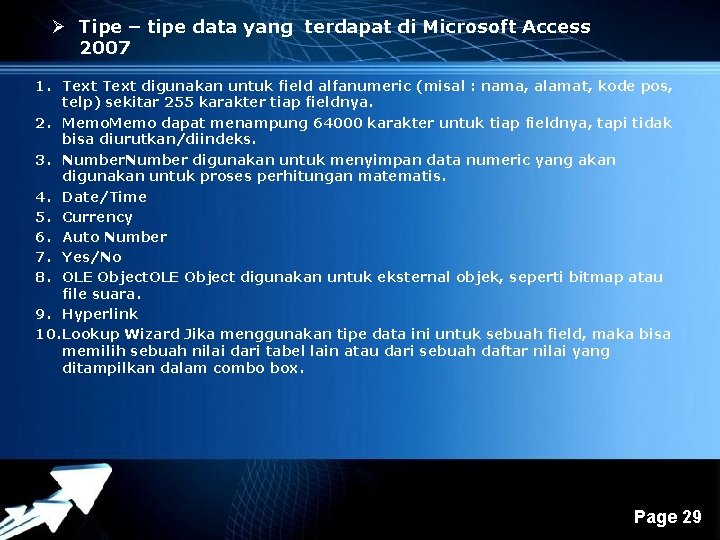
Ø Tipe – tipe data yang terdapat di Microsoft Access 2007 1. Text digunakan untuk field alfanumeric (misal : nama, alamat, kode pos, telp) sekitar 255 karakter tiap fieldnya. 2. Memo dapat menampung 64000 karakter untuk tiap fieldnya, tapi tidak bisa diurutkan/diindeks. 3. Number digunakan untuk menyimpan data numeric yang akan digunakan untuk proses perhitungan matematis. 4. Date/Time 5. Currency 6. Auto Number 7. Yes/No 8. OLE Object digunakan untuk eksternal objek, seperti bitmap atau file suara. 9. Hyperlink 10. Lookup Wizard Jika menggunakan tipe data ini untuk sebuah field, maka bisa memilih sebuah nilai dari tabel lain atau dari sebuah daftar nilai yang ditampilkan dalam combo box. Powerpoint Templates Page 29
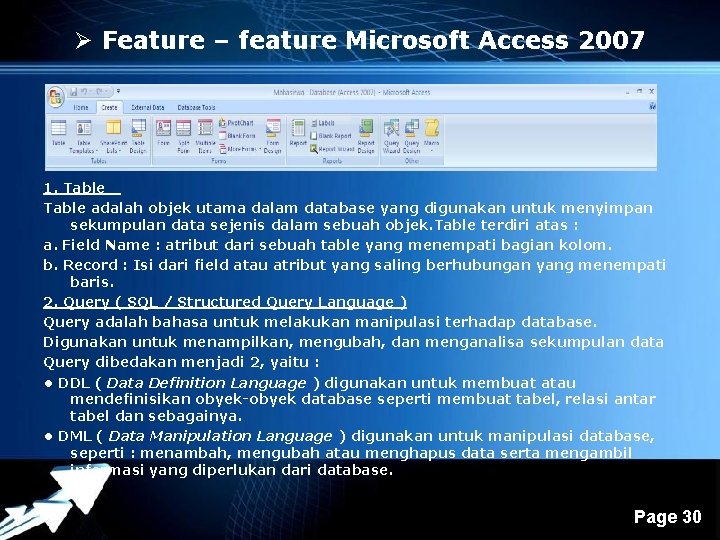
Ø Feature – feature Microsoft Access 2007 1. Table adalah objek utama dalam database yang digunakan untuk menyimpan sekumpulan data sejenis dalam sebuah objek. Table terdiri atas : a. Field Name : atribut dari sebuah table yang menempati bagian kolom. b. Record : Isi dari field atau atribut yang saling berhubungan yang menempati baris. 2. Query ( SQL / Structured Query Language ) Query adalah bahasa untuk melakukan manipulasi terhadap database. Digunakan untuk menampilkan, mengubah, dan menganalisa sekumpulan data Query dibedakan menjadi 2, yaitu : • DDL ( Data Definition Language ) digunakan untuk membuat atau mendefinisikan obyek-obyek database seperti membuat tabel, relasi antar tabel dan sebagainya. • DML ( Data Manipulation Language ) digunakan untuk manipulasi database, seperti : menambah, mengubah atau menghapus data serta mengambil informasi yang diperlukan dari database. Powerpoint Templates Page 30

3. Form digunakan untuk mengontrol proses masukan data (input), menampilkan data (output), memeriksa dan memperbaharui data. 4. Table Relationship adalah relasi atau hubungan antara beberapa tabel. 5. Report Dalam pembuatan laporan ( Report ) dapat digunakan fasilitas Report Wizard yang mampu untuk merancang beberapa bentuk laporan dapat memodifikasi bentuk laporan sesuai dengan pola yang diharapkan. 6. Pages berfungsi untuk menyediakan database yang dibuat dengan access sehingga dapat juga diakses dalam internet. 7. Macros merupakan rangkaian instruksi yang dapat dikenakan pada object yang ada pada form. Sebuah Macro dapat disimpan dijalankan ulang secara otomatis. Powerpoint Templates Page 31
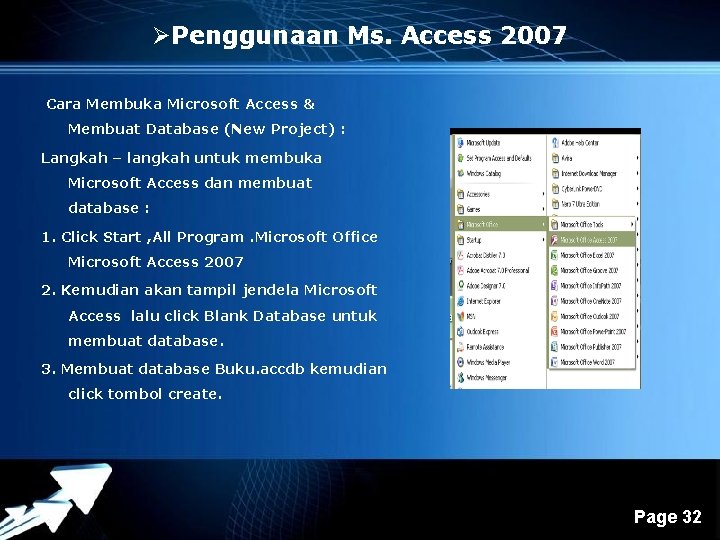
ØPenggunaan Ms. Access 2007 Cara Membuka Microsoft Access & Membuat Database (New Project) : Langkah – langkah untuk membuka Microsoft Access dan membuat database : 1. Click Start , All Program. Microsoft Office Microsoft Access 2007 2. Kemudian akan tampil jendela Microsoft Access lalu click Blank Database untuk membuat database. 3. Membuat database Buku. accdb kemudian click tombol create. Powerpoint Templates Page 32

Ø Cara membuat tabel yaitu : 1. Click tab Create pada jendela 2. Click Table Design pada ribbon Tables 3. Masukkan nama field beserta tipe datanya, kemudian simpan tabel (Ctrl+S) 4. Kemudian click ribbon View pada tab Home, lalu pilih Datasheet View untuk masukkan data ke dalam tabel Powerpoint Templates Page 33

Ø Keunggulan Ms. Access 2007 Kompatibilitasnya dengan bahasa pemrogaman Structured Query Language (SQL). Query dapat dilihat dan disunting sebagai statemen - statemen SQL dan statemen SQL dapat digunakan secara langsung untuk memanipulasi tabel data dalam Access serta memprogram form dan logika dan juga untuk mengaplikasikan konsep berorientasi objek. Powerpoint Templates Page 34

Ø Menggunakan form trigger. Form trigger mengandung kode yang dapat dieksekusi ketika terjadi sebuah perubahan terhadap tabel basis data selama modifikasi dilakukan hanya dengan menggunakan form tersebut, dan merupakan sesuatu hal yang umum untuk menggunakan query yang akan diteruskan dalam Access untuk menjalankan proses tersebut di dalam RDBMS yang mendukungnya. Powerpoint Templates Page 35

Ø Menggunakan berkas Access Database Project (ADP). Dengan berkas ADP fitur-fitur yang berkaitan dengan basis data berbeda dari versi format/struktur data yang digunakan Access (*. MDB) hampir semuanya dapat diolah dalam Access. Meskipun demikian, yang disimpan di dalam berkas ADP hanyalah form, report, macro, dan modul, sementara untuk tabel dan objek lainnya disimpan di dalam server basis data. Access mengizinkan pengembangan yang relatif cepat karena semua tabel basis data, query, form, dan report disimpan di dalam berkas basis data milik Access (*. MDB). Powerpoint Templates Page 36

Ø Istilah Dalam Microsoft Access 2007 Istilah dalam Ms. Access 2007, antara lain : Database : Merupakan kumpulan data yang dipakai / ada dalam suatu lingkup tertentu, misalkan instansi, perusahaan dan lain-lain atau kasus tertentu. DBMS : Merupakan kumpulan perangkat lunak yang digunakan untuk menangani semua pengaksesan ke database. Mempunyai fasilitas membuat, mengakses, memanipulasi, dan memelihara database. Bertujuan untuk efisien dan kenyamanan dalam memperoleh dan menyimpan informasi dalam database. Fungsi-fungsi DBMS : 1. Data Definition 2. Data Manipulation 3. Data Security dan Integrity 4. Data Recovery dan Concurrency 5. Data Dictionary 6. Performance Powerpoint Templates Page 37

RDBMS : Merupakan sekumpulan yang disimpan sedemikian rupa sehingga mudah diambil informasinya bagi pengguna, dan data tersebut saling berhubungan. RDBMS merupakan suatu paket perangkat lunak yang kompleks digunakan untuk memanipulasi database. Prinsip - prinsip dalam RDBMS : • Data Definition Mendefinisikan jenis data yang akan dibuat ( dapat berupa angka / huruf ), cara relasi data, validasi dat dan lainnya. • Data Manipulation Data yang telah dibuat dan didefinisikan tersebut akan dilakukan beberapa pengerjaan, seperti menyaring data, dan melakukan proses Query. Powerpoint Templates Page 38
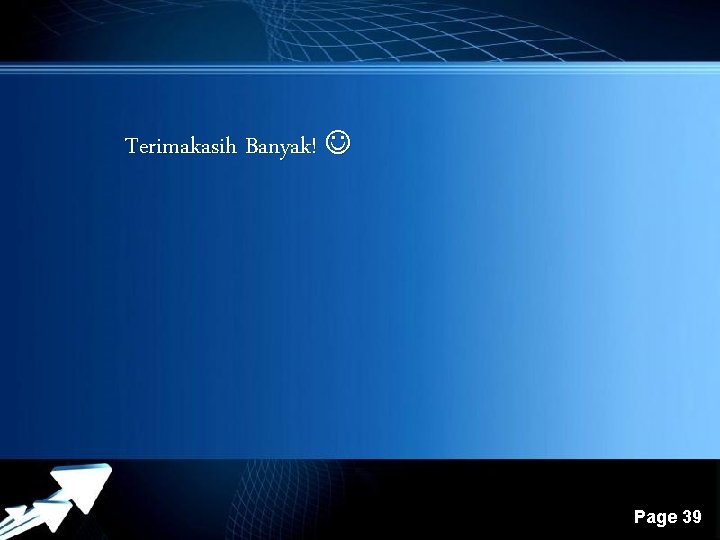
Terimakasih Banyak! Powerpoint Templates Page 39
 Nama kelompok teknologi
Nama kelompok teknologi Soal pengantar teknologi informasi
Soal pengantar teknologi informasi Pengantar teknologi informasi semester 1
Pengantar teknologi informasi semester 1 Contoh soal pengantar teknologi informasi
Contoh soal pengantar teknologi informasi Pengantar teknologi informasi semester 1
Pengantar teknologi informasi semester 1 Pengantar teknologi informasi dan komunikasi
Pengantar teknologi informasi dan komunikasi Pengertian pengantar teknologi informasi
Pengertian pengantar teknologi informasi Pengantar komputer dan teknologi informasi
Pengantar komputer dan teknologi informasi Istilah teknologi informasi mulai populer di akhir tahun
Istilah teknologi informasi mulai populer di akhir tahun Laporan akhir praktikum fisika
Laporan akhir praktikum fisika Gambaran umum sistem informasi manajemen
Gambaran umum sistem informasi manajemen Tugas dosen sebagai pengelola praktikum
Tugas dosen sebagai pengelola praktikum Semua hasil latihan dipraktikkan secara rinci pada saat
Semua hasil latihan dipraktikkan secara rinci pada saat Pengantar teknologi sim 2 gunadarma
Pengantar teknologi sim 2 gunadarma Materi pengantar teknologi kelautan
Materi pengantar teknologi kelautan Pengertian tugas akhir
Pengertian tugas akhir Kerangka berpikir penelitian
Kerangka berpikir penelitian Low level dalam klasifikasi sistem informasi
Low level dalam klasifikasi sistem informasi Tugas kementerian riset, teknologi, dan pendidikan tinggi
Tugas kementerian riset, teknologi, dan pendidikan tinggi Cara menghitung waktu kerja efektif
Cara menghitung waktu kerja efektif Pengaruh lingkungan internal terhadap organisasi
Pengaruh lingkungan internal terhadap organisasi Tugas pemandu diskusi
Tugas pemandu diskusi Tugas tugas bank
Tugas tugas bank Soal tentang perkembangan peserta didik
Soal tentang perkembangan peserta didik Kata penekan
Kata penekan Amati beragam jenis
Amati beragam jenis Tugas sebagai setiausaha
Tugas sebagai setiausaha Tugas pembesar jajahan atau daerah
Tugas pembesar jajahan atau daerah Peranan guru tadika
Peranan guru tadika Contoh algoritma repeat until
Contoh algoritma repeat until Hambatan pengganti
Hambatan pengganti Polysakarida
Polysakarida Calculate the equivalent resistance
Calculate the equivalent resistance Soal hukum ohm dan kirchoff
Soal hukum ohm dan kirchoff Docuritzu zunbi iin kay adalah sebagai pengganti dari
Docuritzu zunbi iin kay adalah sebagai pengganti dari Peraturan pemerintah pengganti undang-undang
Peraturan pemerintah pengganti undang-undang Pengganti iggi
Pengganti iggi Gaya elektromotif
Gaya elektromotif Hierarki adalah
Hierarki adalah Hambatan pengganti paralel
Hambatan pengganti paralel